Konfigurieren Sie Prognosen in Ihrer Organisation
Mit einer Prognose können Ihre Organisationen vorhersagen, wie viel Umsatz ihr Vertriebsteam in einem bestimmten Zeitrahmen generiert. Wenn sie richtig durchgeführt wird, kann die Prognose eine bedeutende Rolle für den Erfolg Ihres Unternehmens spielen.
Tipp
Wenn Sie Dynamics 365 Sales kostenlos testen möchten, können Sie sich für eine 30-Tage-Testversion registrieren.
Lizenz- und Rollenanforderungen
| Anforderungstyp | Sie benötigen |
|---|---|
| Lizenz | Dynamics 365 Sales Premium oder Dynamics 365 Sales Enterprise Weitere Informationen finden Sie unter Dynamics 365 Sales-Preise. |
| Sicherheitsrollen | Systemadministrator oder Prognosemanager Weitere Informationen finden Sie unter Vordefinierte Sicherheitsrollen für Sales. |
Wie helfen Prognosen Organisationen?
Die Verwendung von Prognosen hilft Ihrem Organisation wie folgt:
- Vertriebsmitarbeitende können die Leistung anhand von Zielen verfolgen und Pipeline-Risiken identifizieren, die ihre Fähigkeit gefährden könnten, sie zu erreichen.
- Führungskräfte können die individuelle Verkaufsleistung anhand von Vorgaben verfolgen, um proaktiv Coaching anzubieten.
- Leitende Führungskräfte können die prognostizierten Trends nutzen, um die Verkäufe auf Abteilungsebene zu antizipieren und gegebenenfalls Ressourcen neu zuzuweisen.
- Die Organisationsleitung kann die prognostizierten Schätzungen verwenden, um die Produktstrategie zu ändern oder Investierenden aktualisierte Prognosen bereitzustellen.
Prognosen werden in der Government Community Cloud (GCC) oder auf Mobilgeräten nicht unterstützt.
Prognose konfigurieren
Sie können Prognosen in Ihrer Organisation konfigurieren, die auf Umsatz oder Menge basieren. Sie definieren den Prognosetyp, die Hierarchie, Zugriffsberechtigungen und die Details, die im Prognoseraster angezeigt werden sollen. Nachdem eine Prognose aktiviert wurde, kann Ihr Verkaufsteam den Umsatz oder die Menge sowie die Pipeline-Prognosen anzeigen. Bis Sie eine Prognose aktivieren, kann Ihr Vertriebsteam eine vorgefertigte Prognose für den aktuellen Monat anzeigen. Die sofort einsatzbereite Prognose ist auf der Prognosekonfigurationsseite nicht verfügbar und kann auch nicht gelöscht oder deaktiviert werden?
Wählen Sie in der Vertriebshub-App das Symbol Änderungsbereich
 in der linken unteren Ecke und dann App-Einstellungen aus.
in der linken unteren Ecke und dann App-Einstellungen aus.Unter Leistungsmanagement, wählen Sie Prognosekonfiguration.
Befolgen Sie die Schritte, um eine Prognose von Grund auf zu konfigurieren, oder verwenden Sie die Beispielprognosekonfiguration, um gleich loszulegen.
Nutzen sie die Beispiel-Prognosekonfiguration
Ihnen steht eine zur Veröffentlichung bereite Beispielprognosekonfiguration zur Verfügung. Nutzen Sie die Beispielprognose, um zu experimentieren und zu lernen, wie Prognosen funktionieren. Erfahren Sie, wie Sie die Parameter und Filter an die Anforderungen Ihrer Organisation anpassen.
Um die Beispielprognosekonfiguration anzuzeigen
Gehen Sie zu App-Einstellungen>Leistungsmanagement>Prognosekonfiguration.
Sie können die Beispielprognosekonfiguration direkt aktivieren, wenn Sie die Standardeinstellungen verwenden möchten. Nachdem der Status Aktiv wird, können Sie die Vorhersage anzeigen.
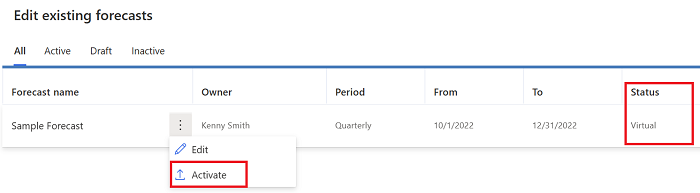
Um zu sehen, wer Zugriff auf die Prognose hat
Wählen Sie Beispielprognose aus.
Überprüfen Sie im Schritt Allgemein den Abschnitt Vorschau, um die Benutzenden anzuzeigen, die zu der Prognose gehören. Standardmäßig haben die angezeigten Benutzenden Zugriff und können die Prognose anzeigen, nachdem Sie sie aktiviert haben.
Um den Zugriff auf die Prognose einzuschränken
- Gehen Sie zu Berechtigungen und wählen Sie die entsprechenden Sicherheitsrollen aus.
Um die Prognose den Benutzenden in der Hierarchie zur Verfügung zu stellen
- Gehen Sie zu Vorgaben aktivieren und hinzufügen und wählen Sie Prognose aktivieren.
Suchen der Progosen
Gehen Sie in der Siteübersicht von Sales unter Leistung zu Prognosen.
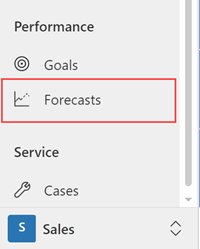
In dem Formular Verkaufschancen werden Prognosekategorien oberhalb der Beschreibung angezeigt.
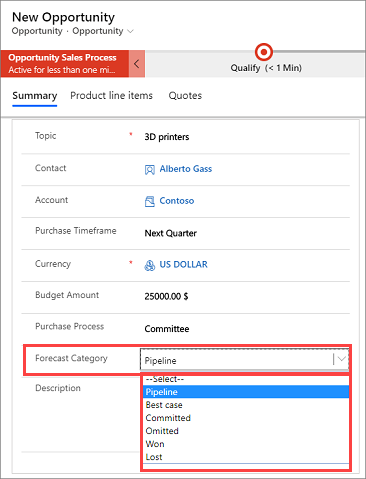
Die Kategorien definieren das Konfidenzniveau beim Schließen der Verkaufschance. Sie können bei Bedarf benutzerdefinierte Werte für Ihre Organisation hinzufügen. Weitere Informationen finden Sie unter Erfassen von Prognosekategorien für Verkaufschancen.
Zu den Optionen für die Prognosekategorie gehören Gewonnen und verloren. Wenn eine Verkaufschance als Gewonnen oder verloren geschlossen wird, ändert der Mapping-Prozess für Verkaufschancen-Prognosekategorien automatisch die Prognosekategorie entsprechend.
Zum Anzeigen des Workflows Mapping-Prozesses für Verkaufschancen-Prognosekategorien gehen Sie zu Einstellungen>Prozesszentrum>Prozesse und wählen Sie die Ansicht Alle Prozesse aus. Suchen und öffnen Sie den Workflow Mapping-Prozess für Verkaufschancen-Prognosekategorien. Sie können den Workflow entsprechend den Anforderungen Ihrer Organisation anpassen oder deaktivieren.
Verwenden Sie anstelle der Prognosekategorie einen benutzerdefinierten Optionssatz? Sie müssen einen Workflow erstellen, um den Verkaufschancenstatus automatisch mit Ihrem Optionssatz zu synchronisieren, um sicherzustellen, dass die Prognose korrekt ist. Weitere Informationen finden Sie unter Erstellen eines Cloud-Flows in Power Automate.
Wenn Sie die Prognosekategorie nicht im Verkaufschancenformular sehen möchten, müssen Sie das Formular anpassen. Sie können die Option Standardmäßig sichtbar zum Ausblenden nicht verwenden. Weitere Informationen finden Sie unter Ausblenden des Felds der Prognosekategorie in Verkaufschancen-Formularen.
Wichtig
- Die Prognosefunktion soll Vertriebsmanagern oder Vorgesetzten dabei helfen, die Leistung ihres Teams zu verbessern.
- Das Prognosefeature ist nicht für das Treffen von Entscheidungen gedacht, welche die Beschäftigung einzelner oder einer Gruppe Mitarbeitender betreffen, einschließlich Vergütung, Prämien, Betriebszugehörigkeit oder andere Rechte oder Berechtigungen.
- Kunden sind für die Verwendung von Dynamics 365, diese Funktion und alle damit im Zusammenhang stehenden Funktionen oder Services gemäß allen anwendbaren Gesetzen, einschließlich Gesetze in Bezug auf den Zugriff auf Überwachung der einzelnen Mitarbeiteranalytik, Aufzeichnung und Speicherung der Unterhaltung mit Endnutzern selbst verantwortlich.
- Die Kundschaft sollte die Benutzenden darüber informieren, dass ihre Kommunikation mit Vertriebsmitarbeitenden überwacht, aufgezeichnet oder gespeichert werden kann, und die Einwilligung der Benutzenden einholen, bevor das Feature bei den entsprechenden Benutzenden eingesetzt wird (falls gesetzlich erforderlich).
- Die Kundschaft sollte darüber hinaus über einen Mechanismus verfügen, um ihre Vertriebsmitarbeitenden zu informieren, dass ihre Kommunikation mit Benutzenden möglicherweise überwacht, aufgezeichnet oder gespeichert wird.
Sie finden die Optionen nicht in Ihrer App?
Das kann drei Gründe haben:
- Sie verfügen nicht über die erforderliche Lizenz oder Rolle. Lesen Sie den Abschnitt „Lizenz- und Rollenanforderungen“ oben auf dieser Seite.
- Ihr Administrator hat die Funktion nicht aktiviert.
- In Ihrem Unternehmen wird eine benutzerdefinierte App verwendet. Erkundigen Sie sich beim Administrator, wie Sie am besten vorgehen. Die in diesem Artikel beschriebenen Schritte gelten insbesondere für die sofort einsatzbereite Vertriebshub-App und Sales Professional-App.
Verwandte Informationen
Blog: Tipps zum Einrichten der Umsatzprognose in Dynamics 365 Sales
System- und Anwendungsbenutzer, die Daten an Dataverse übertragen können
Umsatz mit Umsatzprognosen genau prognostizieren
Prognosen anzeigen
Über die Premium-Prognosemsdyn_ForecastApi-Aktion
Häufig gestellte Fragen zu Prognosen